
本店推荐
用户评价
商品介绍
规格区别
商品参数
功能介绍
使用场景
激活教程
本店推荐
用户评价 (7)
全部

全部评价


商品介绍
哪个规格的 iRingg 更合适我?
| 功能 | 试用版 | 付费版 |
|---|---|---|
| 使用时长* | 1 天 | 1 月 / 1 年 |
| 免费更新* | 1 月 / 1 年 | |
| 创建自定义铃声 | 1 次 | 无限制 |
| 把铃声导入手机 | ● |
* 使用时长 & 免费更新:根据你选择的商品规格而定;
* 购买后获得的 Universal License,支持 Softorino 旗下 14 款产品:
| AltTunes | WALTR PRO | SYC PRO |
|---|---|---|
| iRingg | Folder Colorizer | Folder Colorizer 2 |
| Memory Optimizer | Task ForceQuit 2 | PicFindr |
| Volume Concierge | iBetterCharge | CleanAppsNow |
| Beamer | Zeus App | …… |
显示更多


iRingg 商品详细参数是什么?
iRingg 是什么? 有哪些功能?
iRingg 是一款适用于 Windows 平台的手机铃声制作工具,支持从音频文件中提取片段,轻松剪辑、制作并直接推送至 iPhone,无需 iTunes。
 操作简单易用
操作简单易用
界面设计直观友好,可一站式完成铃声的剪辑、制作和推送
 快速制作铃声
快速制作铃声
从本地音频文件快速提取片段,简单剪辑就能打造专属铃声
 推送到 iPhone
推送到 iPhone
支持通过 Wi-Fi 或数据线,把铃声传输到手机,无需复杂同步
 添加趣味音效
添加趣味音效
可为铃声添加趣味音效和个人语音,创作独一无二的个性风格
 设置淡入淡出
设置淡入淡出
可为铃声添加淡入淡出效果,让铃声听起来更加自然、悦耳
 多种音频格式
多种音频格式
剪辑后的铃声可保存为 M4R 或 MP3 格式,方便在其它设备使用
iRingg 有哪些使用场景?
 iTunes 替代品
iTunes 替代品
更换铃声从此不再麻烦,告别复杂的 iTunes,天天换铃声也轻松
 情侣专属铃声
情侣专属铃声
录制专属语音或添加趣味音效,为爱情定制独一无二的甜蜜铃声
 追剧粉丝必备
追剧粉丝必备
把影视片段 / 明星语音制作成铃声,每次来电都能唤醒美好回忆
 工作生活两不误
工作生活两不误
制作专属铃声,区分工作与个人号码,帮助快速判断来电类型
付款后如何激活 iRingg?
一、点击授权邮件中的「Activate My Apps」按钮,浏览器会跳转到 Softorino 官网;
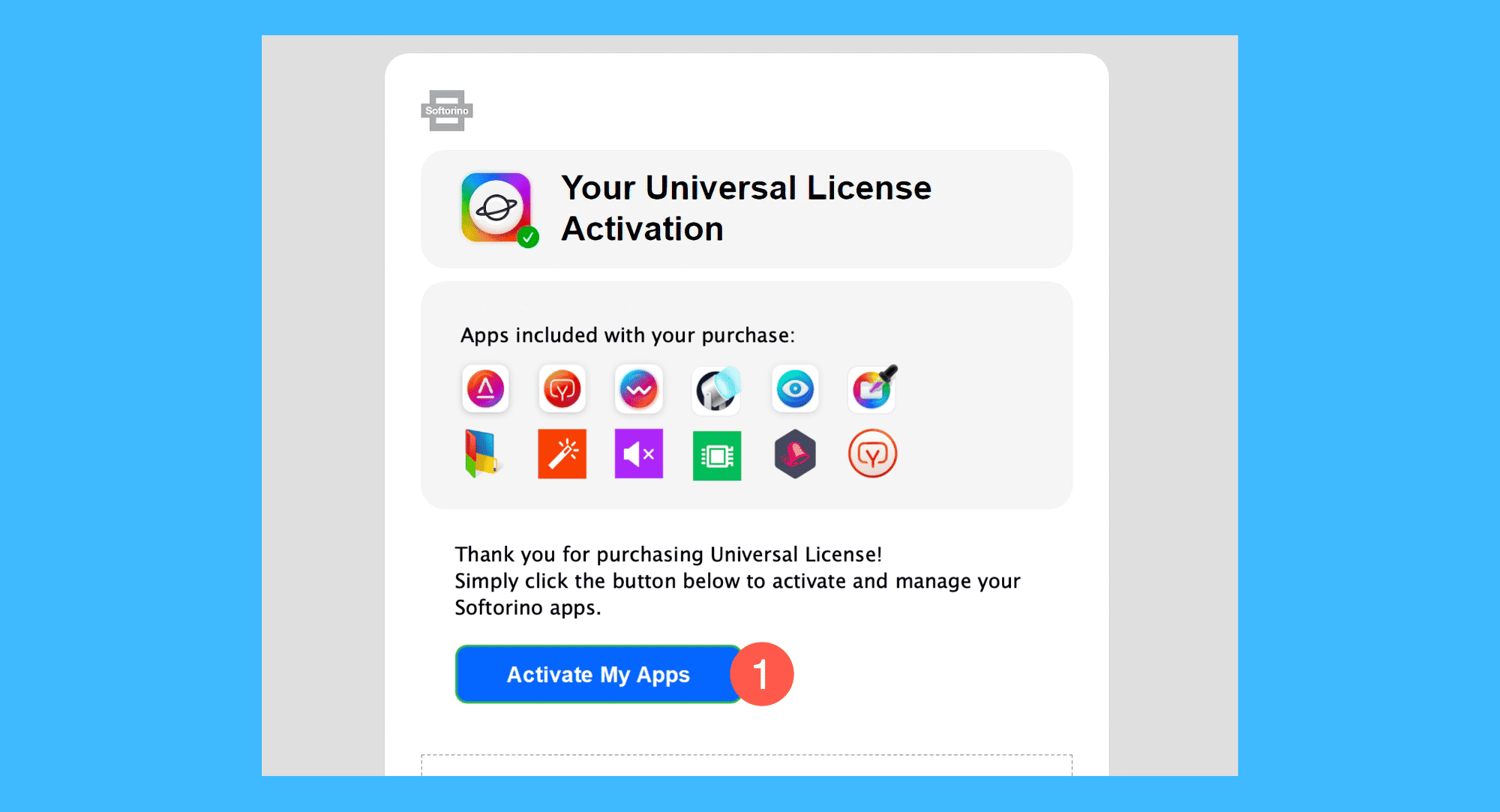
二、网页下拉找到「iRingg」,点击下方的「Activate」按钮,接着在弹窗中点击「打开」,即可完成激活。
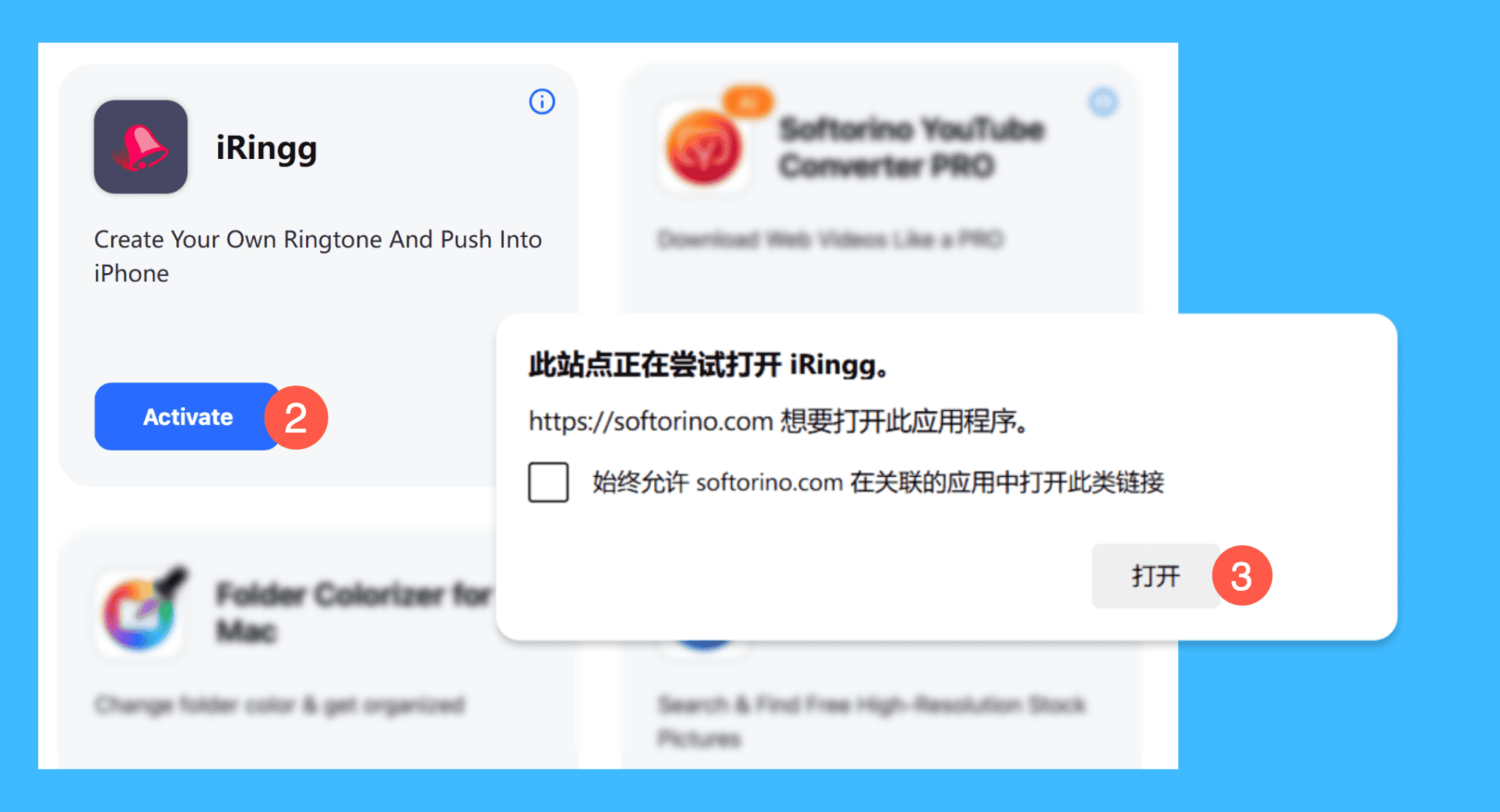
显示更多


购买须知
- 本商店出售的商品,均为官方授权的中国区激活码或激活许可。通常情况下,我们仅提供软件安装、激活等基础支持服务,本商店无义务提供使用指导及技术支持;
- 如果你不慎丢失商品,请直接联系商品原生产方。如果遇到困难,请联系我们寻求帮助;
- 大部分商品提供买前试用,请在购买前充分体验,以评估其是否符合你的预期。由于虚拟商品的特殊性,一经交付,恕不退款,敬请谅解;
- 你在本商店购买的所有虚拟商品,无论是软件、服务、课程、培训资料或其他内容,仅限个人使用,请勿共享给他人。因滥用导致的后果与本商店无关,本商店不受理因此类问题的售后请求;
- 在你拍下本商店的任意商品后,即表示你已充分阅读、理解并同意上述条款以及 用户协议 的其他内容。

 购物车 (
购物车 (


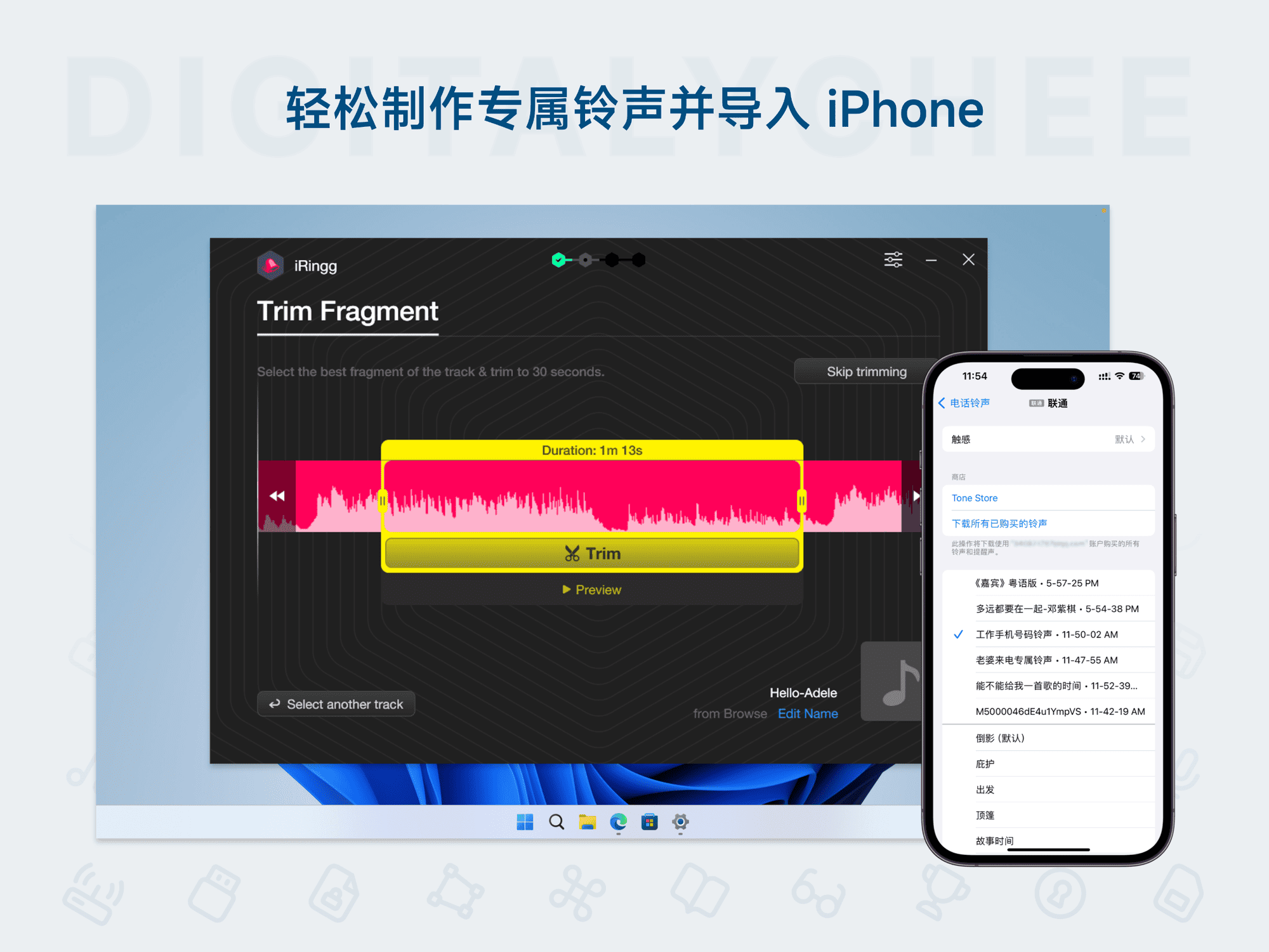
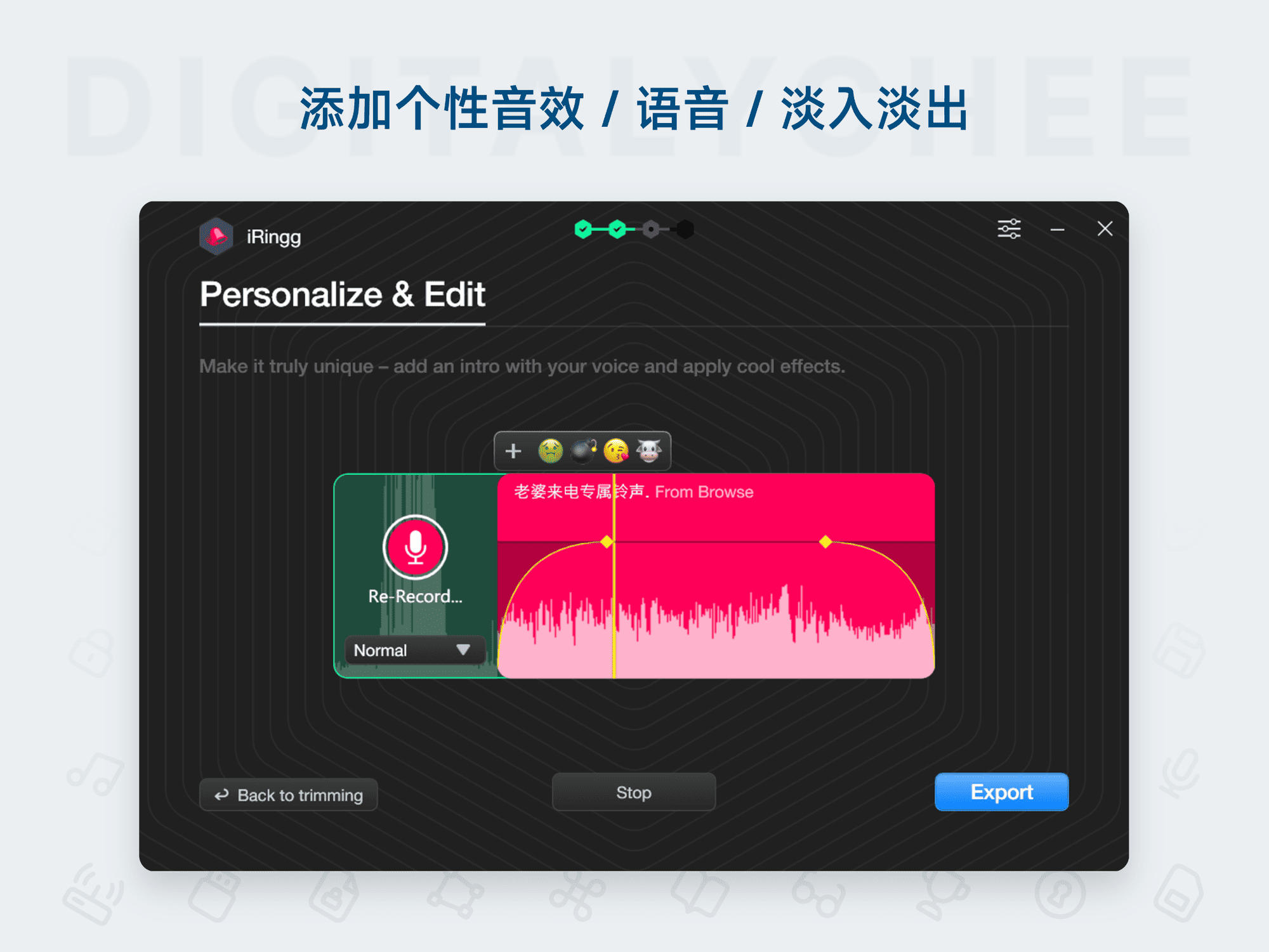
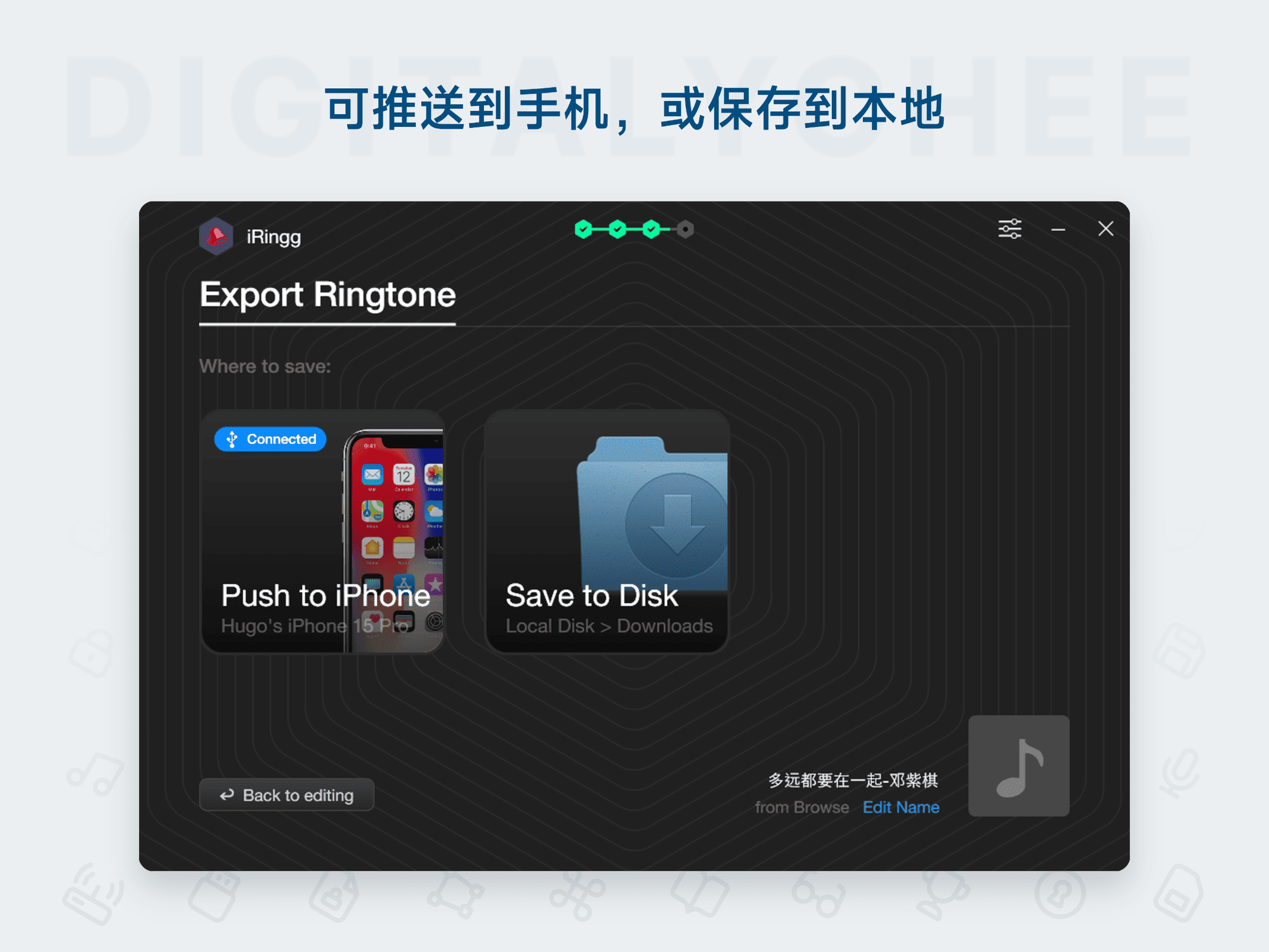
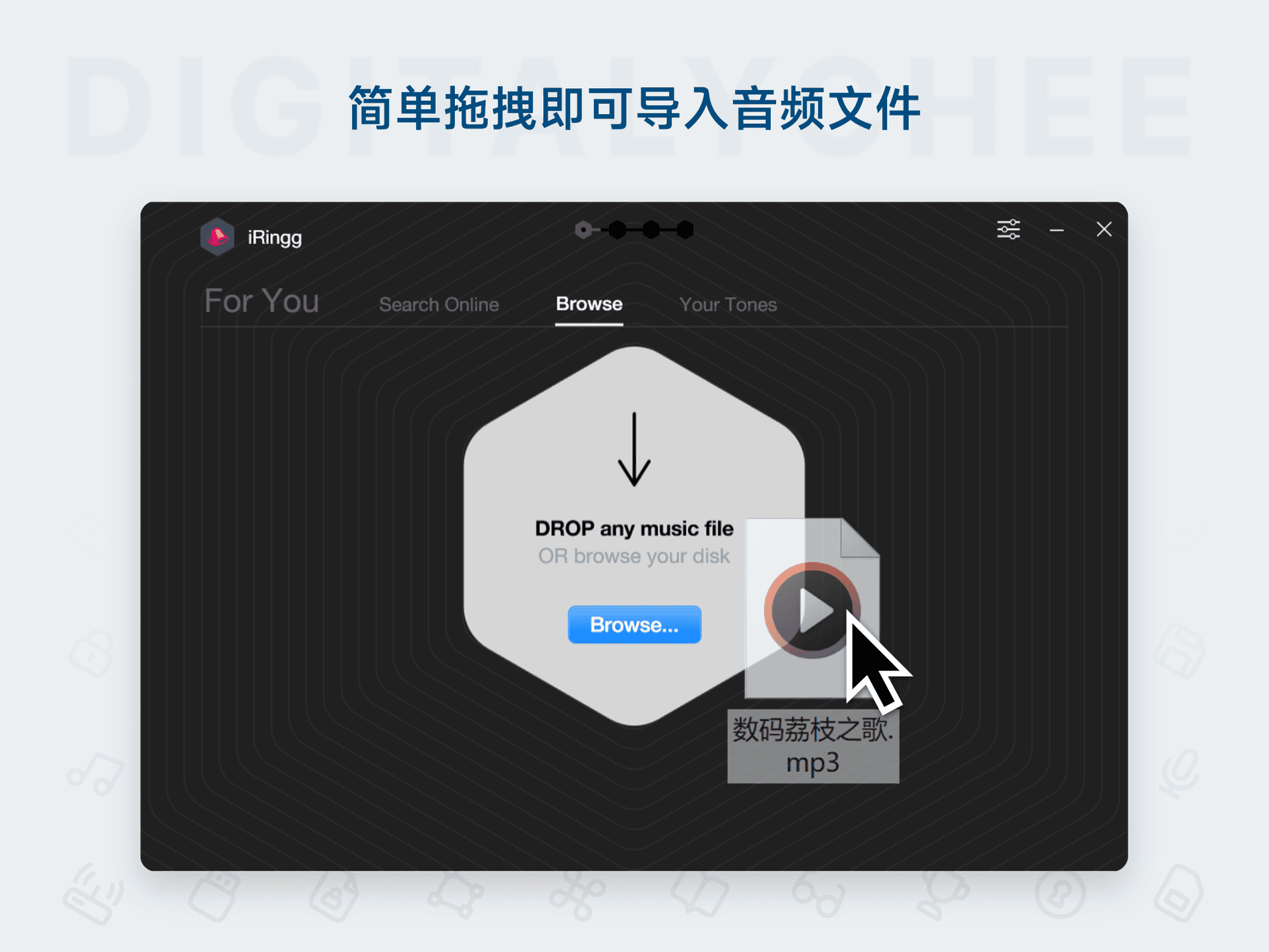
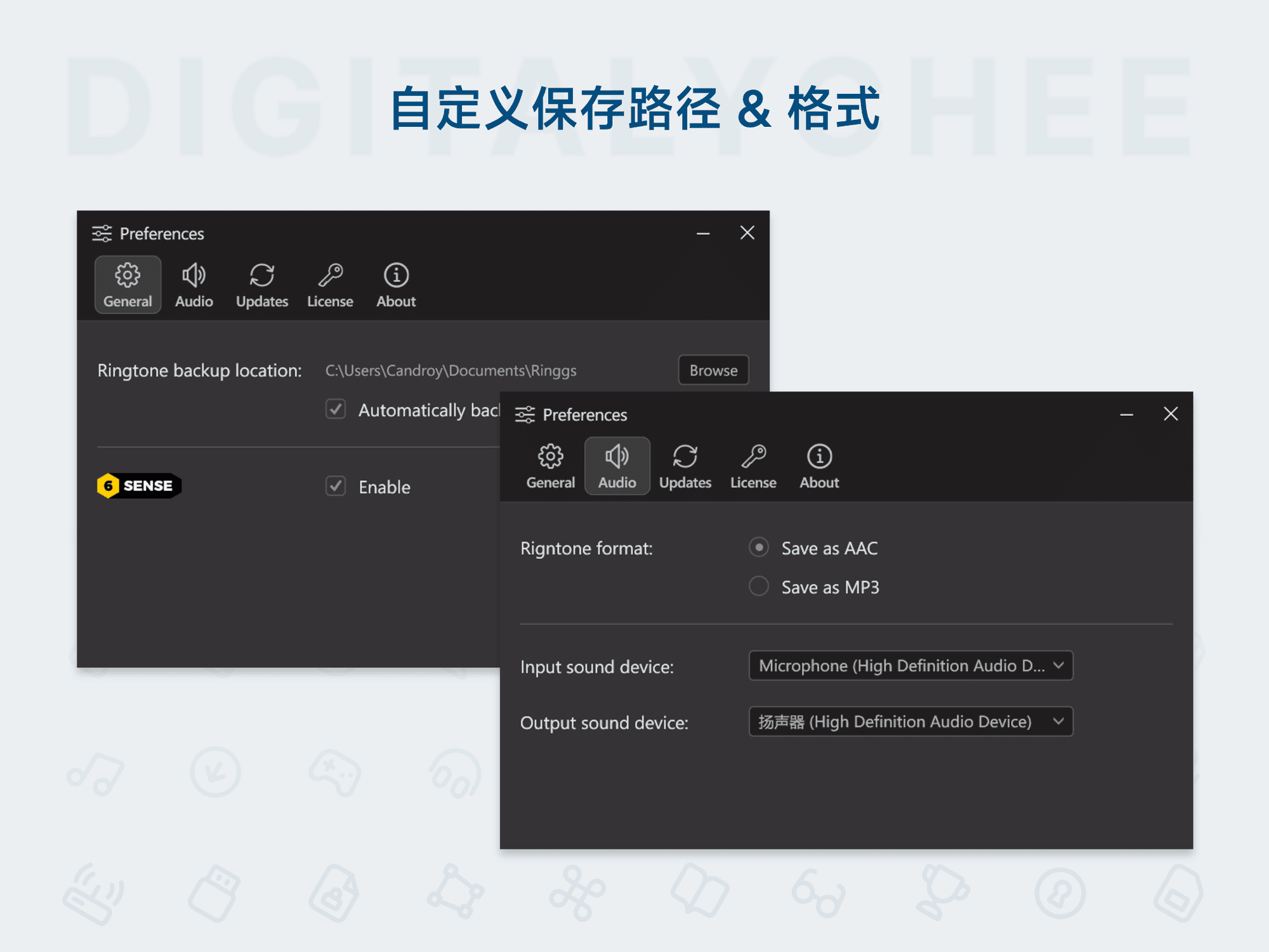














 免费加入会员,享受优惠价
免费加入会员,享受优惠价




















